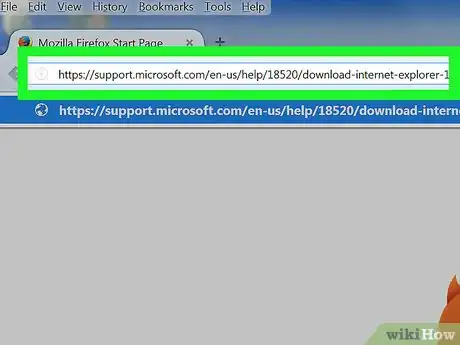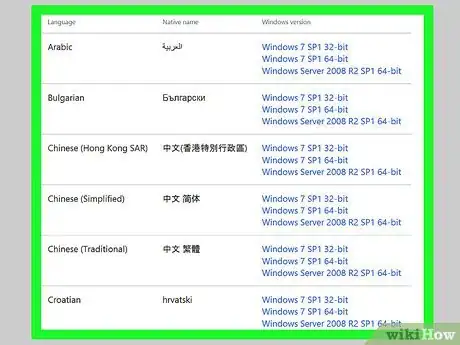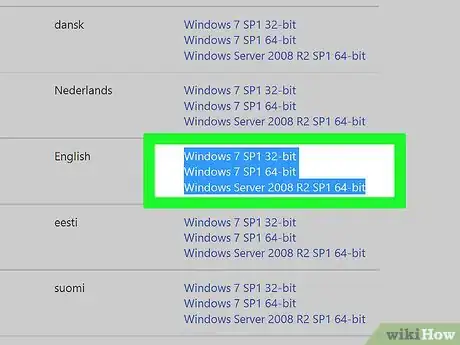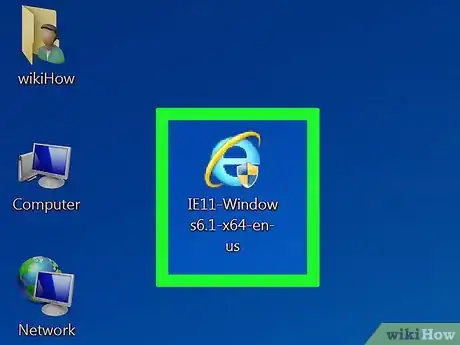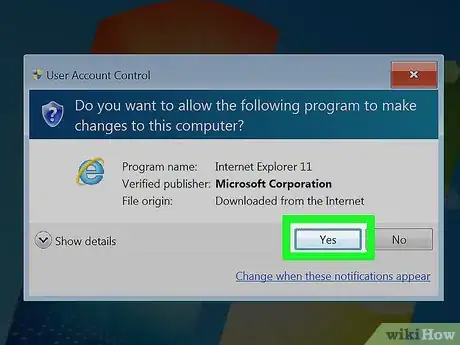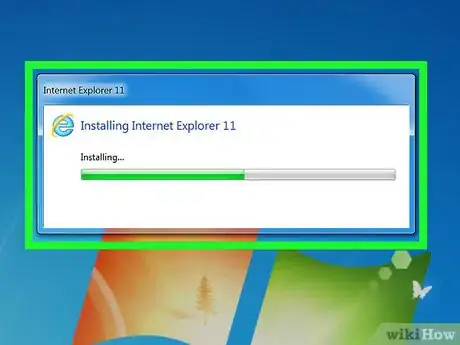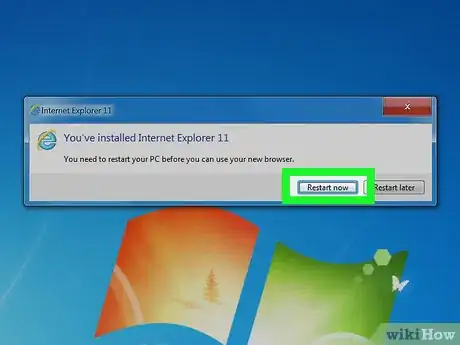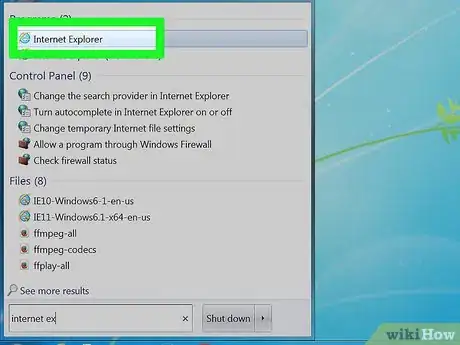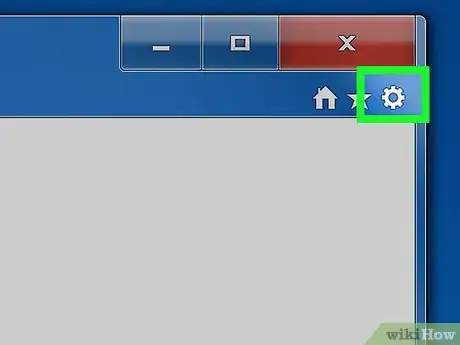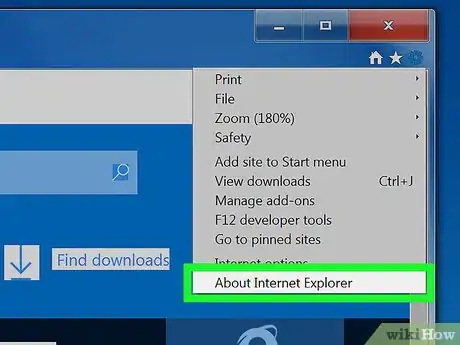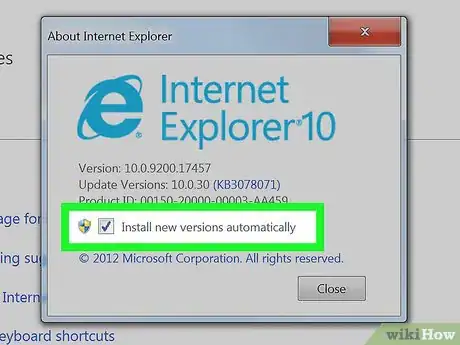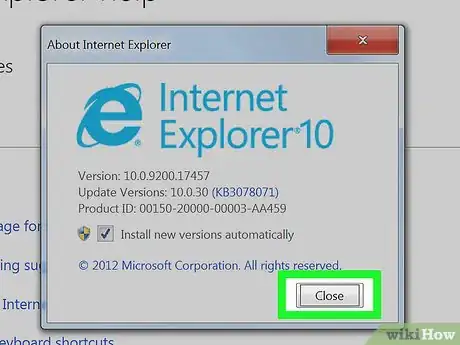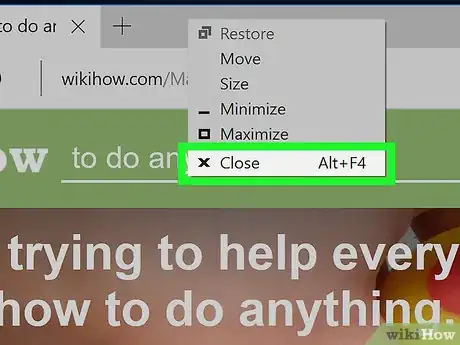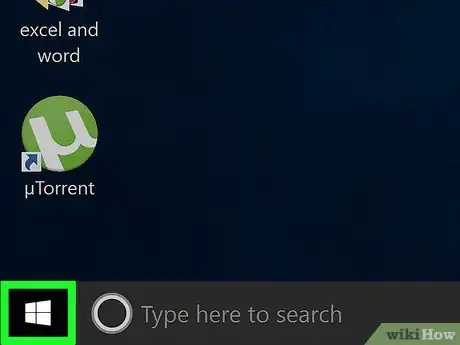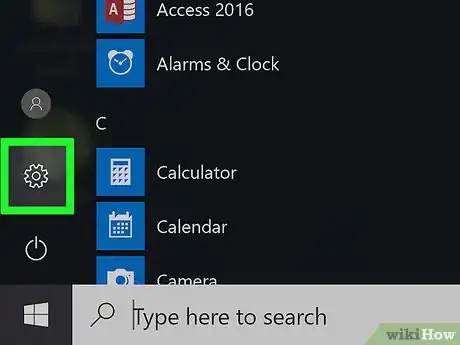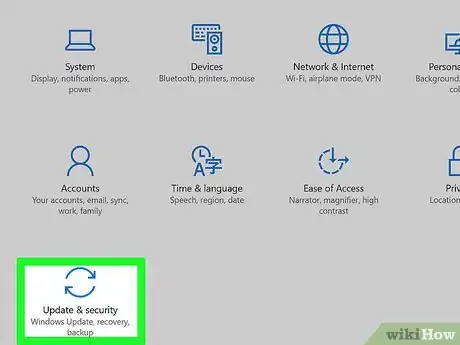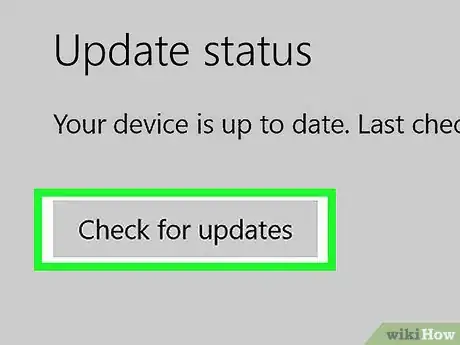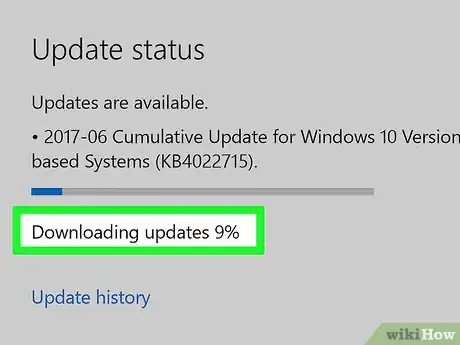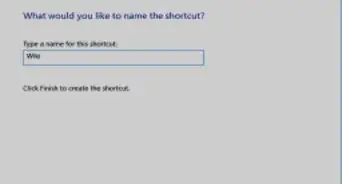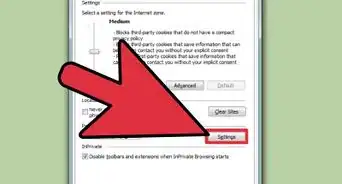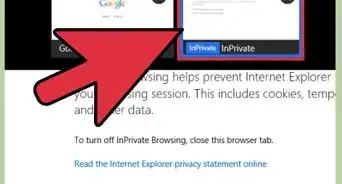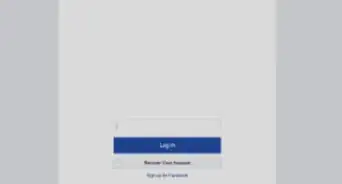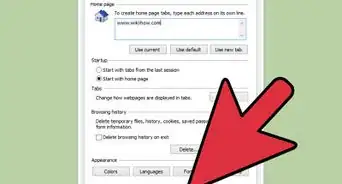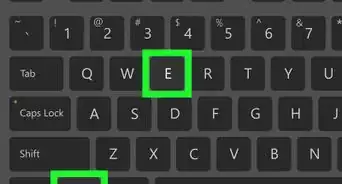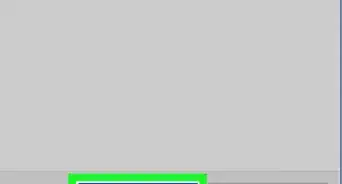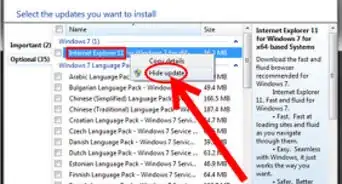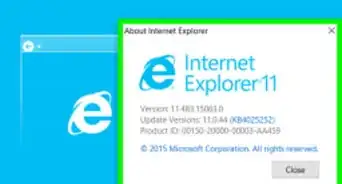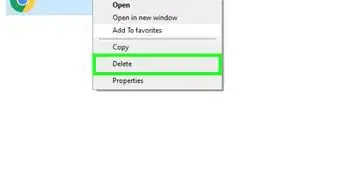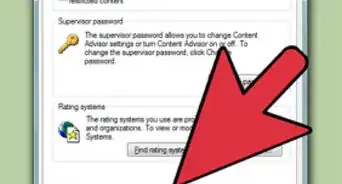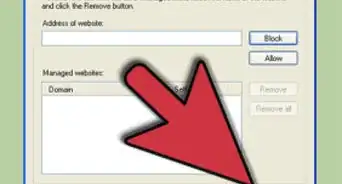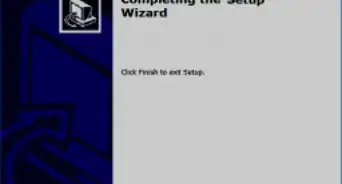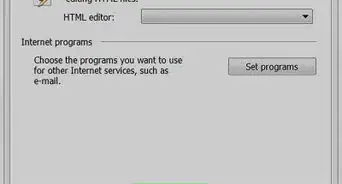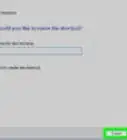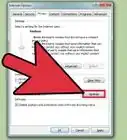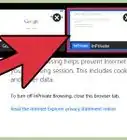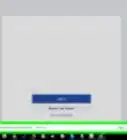Este artículo fue coescrito por Jack Lloyd. Jack Lloyd es escritor y editor de tecnología para wikiHow. Tiene más de dos años de experiencia escribiendo y editando artículos relacionados con tecnología. Es entusiasta de la tecnología y profesor de inglés.
Este artículo ha sido visto 503 472 veces.
Este artículo de wikiHow te enseñará a actualizar el navegador Internet Explorer de Microsoft. Microsoft ya dejó de proveer soporte para Internet Explorer el cual terminó en Internet Explorer 11 y ya no existen actualizaciones pasada la versión 11. Internet Explorer 11 solo está disponible para Windows 7, Windows 8.1 y está incluido en Windows 10 aunque Microsoft Edge es el navegador predeterminado de Windows 10.
Pasos
Método 1
Método 1 de 3:Actualizar Internet Explorer 11
-
1Entra a la página de descarga de Internet Explorer 11 en https://support.microsoft.com/en-us/help/18520/download-internet-explorer-11-offline-installer. En un navegador web, entra a la página de descarga de Internet Explorer 11 de Microsoft.
-
2Desplázate hacia abajo a tu idioma preferido. Verás una lista de idiomas a la izquierda de la página.
-
3Haz clic en tu sistema operativo. Verás el sistema operativo de tu computadora a la derecha del idioma que seleccionaste. Haz clic en este enlace para que se empiece a descargar el archivo de configuración en tu computadora.
- El archivo de configuración de Windows 7 también funciona en Windows 8.1 y Windows 10 siempre y cuando selecciones el formato correcto de tu versión de Windows, 32 bit o 64 bit.
- Si no sabes el número de bits de tu computadora (por ejemplo, 32 bit o 64 bit), puedes verlo haciendo clic en Este equipo, después en Propiedades y buscar el número de bits a la derecha de "Tipo de sistema".
-
4Haz doble clic en el icono de configuración de Internet Explorer. Lo más probable es que se encuentre en tu escritorio.
-
5Haz clic en Sí cuando te lo pregunten. Hacer esto abrirá la ventana de instalación de Internet Explorer 11.
-
6Sigue las instrucciones en pantalla. Esto consiste en aceptar los términos de uso de Microsoft haciendo clic en Acepto y después en Siguiente, así como seleccionar dónde lo quieres instalar y determinar si quieres crear un acceso directo en el escritorio.
-
7Haz clic en Terminar. Este botón se encuentra en la esquina inferior derecha de la ventana. Hacer esto terminará de instalar Internet Explorer 11.
Método 2
Método 2 de 3:Activar las actualizaciones en Internet Explorer 10
-
1Abre Internet Explorer. El icono es una "e" de color azul. Lo puedes encontrar escribiendo "Internet Explorer" en Inicio.
-
2Haz clic en ⚙️. Este icono se encuentra en la esquina superior derecha de la ventana de Internet Explorer.
-
3Haz clic en Acerca de Internet Explorer. Se encuentra casi al final del menú desplegable.
-
4Marca la casilla de "Instalar versiones nuevas automáticamente". Se encuentra por la mitad de la ventana de Acerca de Internet Explorer.
-
5Haz clic en Cerrar. Se encuentra al final de la ventana de Acerca de Internet Explorer. Internet Explorer se actualizará automáticamente desde ese momento en adelante.
Método 3
Método 3 de 3:Actualizar Microsoft Edge
-
1Cierra Microsoft Edge si está abierto. Si existe una actualización para Edge, Edge necesita estar cerrado para que el proceso se complete.
-
2Abre Inicio. Para hacer esto, haz clic en el logo de Windows en la esquina inferior izquierda de la pantalla o presiona la tecla ⊞ Win.
-
3Haz clic en ⚙️. Se encuentra en la esquina inferior izquierda de la ventana de Inicio. Hacer esto abrirá la página de Configuración.
-
4Haz clic en Actualización y seguridad. Verás esta opción casi al final de la página de Configuración.
-
5Haz clic en Buscar actualizaciones. El botón está casi al principio de la página de Actualización y seguridad.
-
6Espera a que las actualizaciones terminen de instalarse. Cuando veas el mensaje de "Tu dispositivo está actualizado" en la parte superior de la página, el navegador Microsoft Edge ya estará actualizado.
Consejos
- Microsoft Edge es el sucesor de Internet Explorer en las plataformas con Windows 10.
Advertencias
- A pesar de la actualización de Creador para las plataformas Windows 10, Internet Explorer sigue siendo considerado como un navegador vulnerable. Evita usarlo a menos de que no tengas ninguna otra opción.
- Nunca descargues Internet Explorer de cualquier otra parte que no sea el sitio oficial de Microsoft.